PS褶皱效果怎么做?PS褶皱效果做的方法
更新日期:2023-09-23 20:59:50
来源:系统之家
手机扫码继续观看

PS是一款我们经常使用的办公室软件之一,我们经常使用它来编辑图片,那你知道PS褶皱效果怎么做的吗?我们接下来一起往下看看PS褶皱效果做的方法吧。
方法步骤
在操作之前你需要在网络上找到一张合适的褶皱效果图片。
1、将你的平面布料图片导入到PS中后,紧接着将你找来的褶皱素材导入到你的平面布料之上,调整大小使其铺满你的整个画布。最后栅格化图层。

2、将褶皱的图层进行【图像】-【调整】-【去色】(CTRL+SHIRT+U)

3、点击【文件】-【存储为】,将其保存为PSD格式
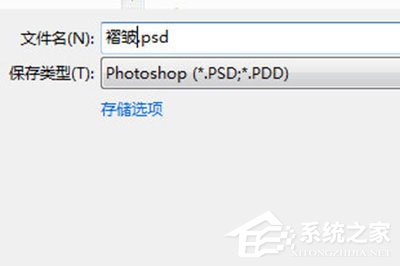
4、然后隐藏掉褶皱的图层,在你的背景原图层上使用【滤镜】-【扭曲】-【置换】,点击确定后要求选择文件,这里选择刚才存储的PSD格式文件。这样一来你的平面就出现了褶皱的扭曲效果。
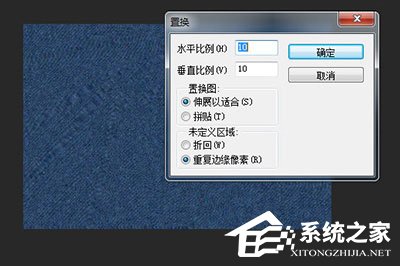
5、重新显示褶皱图层,将其图层的混合模式改为【线性光】,最后你布料上的褶皱效果就出来啦!

以上就是PS褶皱效果怎么做的全部内容,按照以上的方法操作,你就能轻松的掌握PS褶皱效果做的方法。
该文章是否有帮助到您?
常见问题
- monterey12.1正式版无法检测更新详情0次
- zui13更新计划详细介绍0次
- 优麒麟u盘安装详细教程0次
- 优麒麟和银河麒麟区别详细介绍0次
- monterey屏幕镜像使用教程0次
- monterey关闭sip教程0次
- 优麒麟操作系统详细评测0次
- monterey支持多设备互动吗详情0次
- 优麒麟中文设置教程0次
- monterey和bigsur区别详细介绍0次
系统下载排行
周
月
其他人正在下载
更多
安卓下载
更多
手机上观看
![]() 扫码手机上观看
扫码手机上观看
下一个:
U盘重装视频












